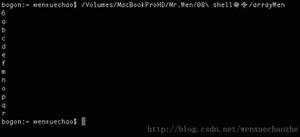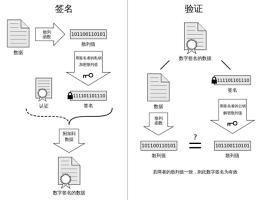Windows Media Player无法打开?尝试这些修复
Windows Media Player 在很长一段时间内一直是 Windows 的默认媒体播放器,直到它被 Windows 10 中的其他应用程序取代。使用 Windows Media Player 时最常见的问题之一是它拒绝打开. 这特别奇怪,因为通过一点挖掘,您会发现负责运行 Windows Media Player 的进程已启动,但它全部在后台运行。对于像 Windows Media Player 这样应该播放音频和视频的应用程序,这并不是真正理想的行为。
事实证明,这里的问题本质上在于应用程序的图形用户界面,因为该进程在后台运行。当 Windows Media Player 进程实际上没有响应时,可能会发生这种情况,即使它可以在任务管理器的进程列表下,它实际上什么也没做。除此之外,与 Windows Media Player 关联的 dll 文件也会触发此类问题,在这种情况下,您将不得不重新注册相应的 dll 文件,它应该会像您通常期望的那样开始工作。
现在我们已经完成了这些,让我们深入探讨可用于解决相关问题并使媒体播放器正常工作的各种方法。因此,事不宜迟,让我们开始吧。
杀死 Windows Media Player 进程
事实证明,当您遇到相关问题时,您应该做的第一件事就是消除进程无响应的可能性。此类问题经常发生在应用程序未启动但进程在后台运行的不同应用程序中。当进程没有响应时可能会发生这种情况,即使您在任务管理器的进程列表下看到它,它实际上在后台什么也不做。终止该进程后,Windows Media Player将被迫重新启动,这可能会为您解决问题。要终止进程,请按照下面给出的说明进行操作:
- 首先,打开任务管理器窗口。为此,请右键单击您的任务栏,然后从出现的菜单中选择任务管理器。
- 打开“任务管理器”窗口后,在“进程”选项卡下,查找Windows Media Player进程。
- 找到进程后,选择它,然后单击结束任务按钮。
- 您也可以右键单击该进程,然后从弹出的下拉菜单中选择结束任务选项。
- 终止该进程后,尝试再次打开 Windows Media Player 以查看问题是否仍然存在。
运行视频播放疑难解答
如果问题仍然存在并且 Windows Media Player 在您终止进程后无法打开,您可以使用 Windows 附带的内置故障排除。您可以使用各种故障排除程序来解决操作系统不同功能的问题。这些疑难解答程序通常有助于解决看似不明显且可能会引起您注意的简单问题。为此,请按照下面给出的说明进行操作:
- 首先,按Windows 键 + I组合打开“设置”应用程序。
- 设置窗口打开后,导航至更新和安全。
- 然后,在左侧,单击“疑难解答”选项。
- 在疑难解答屏幕上,单击其他疑难解答选项。
- 这将向您显示所有可用的疑难解答列表。向下滚动直到看到Video Playback。运行疑难解答并等待它完成。
- 故障排除程序将扫描您的系统以查找任何视频播放问题并尝试解决这些问题。
重新注册 DLL 文件
结果表明,在某些情况下,Windows Media Player 无法打开的原因可能是关联的 DLL 文件。动态链接库或 DLL 文件基本上是包含一组代码的库,负责在 Windows 操作系统中执行某些操作。要为 Windows Media Player 重新注册 DLL 文件,请按照下面给出的说明进行操作:
- 首先,打开提升的命令提示符窗口。为此,请打开“开始”菜单并搜索cmd。右键单击显示的结果并选择以管理员身份运行选项。
- 命令提示符窗口打开后,一一键入以下命令,然后在每个命令后按 Enter 键:
regsvr32 vbscript.dll
regsvr32 wmp.dll
regsvr32 jscript.dll 文件
- 输入所有命令后,尝试再次打开 Windows Media Player 以查看问题是否仍然存在。
重新安装 Windows Media Player
Windows Media Player 以及许多其他应用程序都内置在 Windows 中。它们通常称为功能,您可以从控制面板轻松管理它们。如果上述解决方案不适合您,您可以卸载 Windows Media Player,然后通过控制面板轻松重新安装它,看看是否可以解决问题。为此,请按照下面给出的说明进行操作:
- 首先,通过在“开始”菜单中搜索来打开“控制面板”窗口。
- 控制面板窗口打开后,单击程序选项。
- 在那里,在“程序和功能”下,单击“打开或关闭 Windows 功能”选项。
- 这将调出 Windows 功能窗口。现在,从功能列表中找到媒体功能,然后将其展开。
- 在这里,您会看到勾选了Windows Media Player功能。取消选中它,然后重新启动计算机。这将卸载 Windows Media Player。
- 计算机重新启动后,继续按照相同的步骤再次安装 Windows Media Player。
- 安装 Windows Media Player 后,继续并重新启动计算机。最后,一旦您恢复并运行,请检查问题是否仍然存在。
以上是 Windows Media Player无法打开?尝试这些修复 的全部内容, 来源链接: utcz.com/dzbk/941196.html